Quase todo mundo tira fotos e vídeos agora. Mas às vezes é complicado gravar vídeos, enquanto chato para tirar fotos. E se houver um híbrido que combine imagens estáticas com um arquivo de áudio? Na verdade, você pode adicionar áudio à foto/imagem agora.
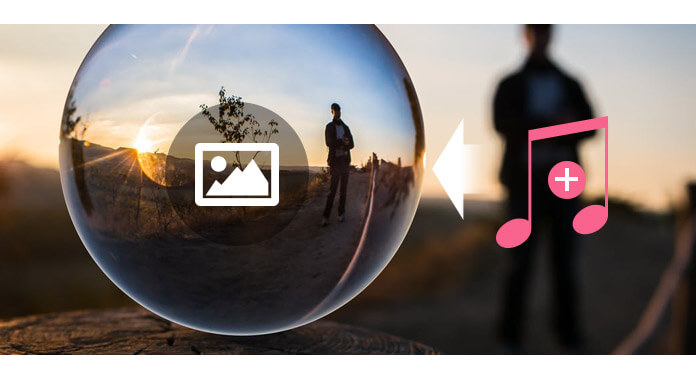
As fotos com trilha sonora geralmente são mais fáceis de criar e mais atraentes do que o vídeo, aprimorando naturalmente as fotos sem a complexidade do vídeo ou o comprometimento de tempo. A questão é: como adicionar áudio à foto e fazer uma ótima fotografia multimídia? Neste artigo, forneceremos dois métodos para ajudá-lo a adicionar áudio à imagem. Se você deseja mesclar áudio e imagem no computador ou adicionar áudio às fotos do iPhone, todos podem encontrar a resposta.
Se você possui uma coleção de fotos/imagens incríveis em seu computador e deseja adicionar música às imagens para torná-las agradáveis, considere fazer uma apresentação de slides de fotos com música. Isso precisa que você encontre primeiro um criador de apresentações de slides. Aqui eu recomendo fortemente o melhor Criador de apresentação de slides para fazer apresentação de slides com música/foto/vídeo e editar efeitos de vídeos livremente. Com este programa, você pode adicionar todos os arquivos de música populares a imagens/fotos, incluindo MP3, AAC, M4A, OGG, WMA, WAV, FLAC, e mais. Então, você pode ver sua imagem favorita ao reproduzir as músicas de qualquer reprodutor de mídia. Agora baixe gratuitamente este poderoso criador de apresentações de slides e veja como ele funciona.
Passo 1 Abra o SlideShow Maker, clique no botão Adicionar arquivos de mídia para adicionar fotos.
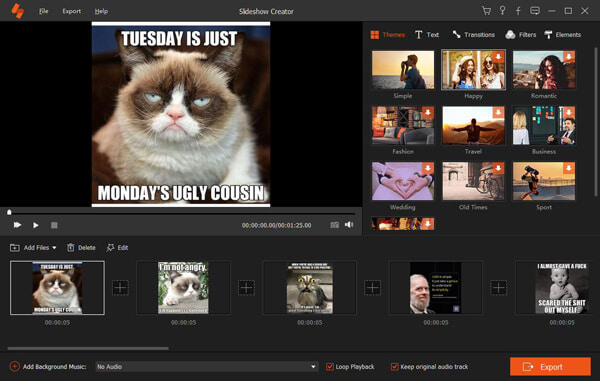
Passo 2 Clique no botão "Adicionar música de fundo" para adicionar música às fotos.

Passo 3 Clique no botão play e você pode ver como o seu vídeo se parece na janela acima.
Passo 4 Escolha converter vídeo para qualquer formato de vídeo popular (MP4, WMV, MKV, VOB, etc.) na janela Configurações.
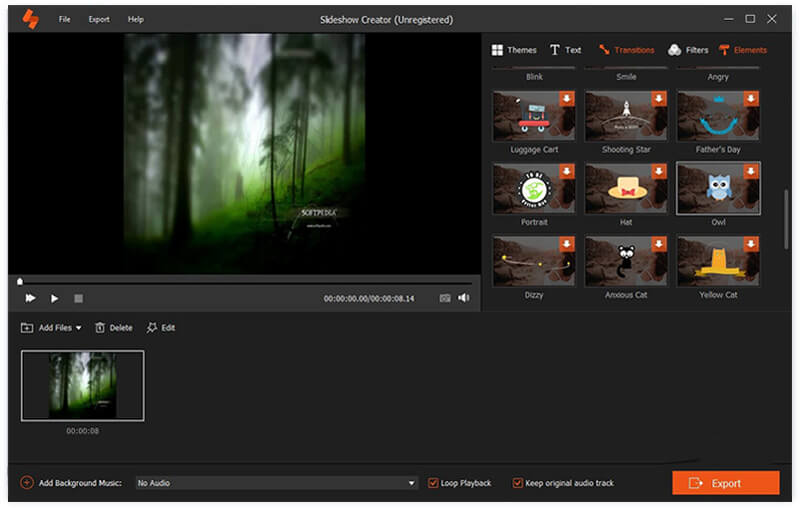
Passo 5 Clique no botão Converter para publicar a apresentação de slides de fotos da música.
Aqui está o vídeo sobre como fazer apresentações de slides para você. Clique nele para verificar.


Como cada vez mais pessoas estão tirando fotos no iPhone, você pode estar curioso sobre como adicionar áudio às fotos do iPhone e fazer as imagens falarem. Na verdade, existem muitos aplicativos iOS gratuitos que ajudam você a adicionar músicas facilmente às fotos. Esses aplicativos incluem SpeakingPhoto, AudioSnaps, Flipagram, Mupix, Phozo, Shuttersong e muito mais. Agora pegue I Flipagra como exemplo, deixe-me mostrar as etapas fáceis para criar uma apresentação de slides de fotos com o seu iPhone.
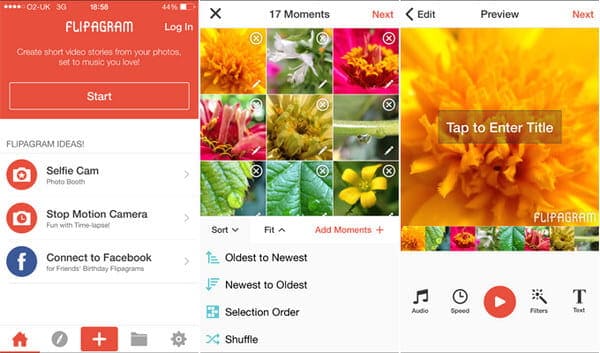
Passo 1 Instale e abra o Flipagram no seu iPhone.
Passo 2 Toque no botão Iniciar depois de abrir o aplicativo. Comece escolhendo as fotos que deseja incluir na apresentação de slides. Toque no botão 'Avançar' no canto superior direito da tela quando terminar de escolher.
Passo 3 A próxima tela que aparece permitirá que você organize suas fotos na apresentação de slides. Você também pode editar as fotos como quiser.
Passo 4 Adicione áudio às fotos. Você também pode adicionar filtros, texto e muito mais para tornar a apresentação de slides mais vívida.
Passo 5 Quando tudo estiver pronto, você pode exportar o álbum de fotos perfeito com a música!
Usando o mesmo método, você também pode adicionar áudio às fotos no Android ou em outros dispositivos móveis, desde que encontre um ótimo aplicativo para ajudá-lo a fazer isso.
Neste artigo, mostramos principalmente dois métodos para adicionar áudio a imagens/fotos no computador ou iPhone. Encontre o método que mais combina com você e faça sua foto falar agora mesmo!